* 主体类型
* 企业名称
* 信用代码
* 所在行业
* 企业规模
* 所在职位
* 姓名
* 所在行业
* 学历
* 工作性质
请先选择行业
您还可以选择以下福利:
行业福利,领完即止!

下载app免费领取会员


本文旨在介绍如何在3DMax中导入CAD文件。3DMax是一款强大的三维建模和动画制作软件,广泛应用于建筑、工程和娱乐等领域。CAD文件通常包含了建筑、机械或产品的详细设计信息,因此在将CAD文件导入到3DMax中可以帮助用户更好地进行三维建模和渲染。
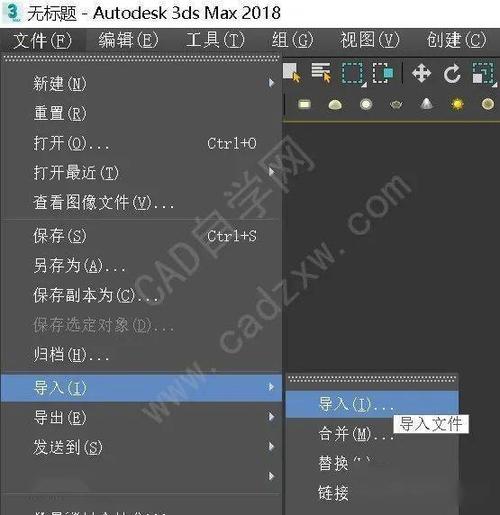
第一步:准备工作
在导入CAD文件之前,我们需要进行一些准备工作。
- 确保你已经安装了3DMax软件,并且对其基本操作和界面布局有一定的了解。
- 获取CAD文件,在建筑、工程或机械设计中通常会使用AutoCAD等软件来创建CAD文件。确保你已经获取了正确的CAD文件,并且保存在您的计算机上。

第二步:导入CAD文件
一旦准备工作完成,我们可以开始导入CAD文件到3DMax中。
- 在3DMax中打开新建项目或现有项目。
- 点击“文件”菜单,然后选择“导入”选项。
- 在弹出的文件浏览器中,找到你保存的CAD文件并选择它。
- 点击“打开”按钮,3DMax将会加载并导入CAD文件。
- 根据需要进行调整和修改导入的CAD文件。你可以使用3DMax的工具和功能来编辑、删除、修改CAD文件中的元素。
第三步:优化导入的CAD文件
导入CAD文件后,有时候可能需要对其进行一些优化和调整。
- 优化CAD文件的尺寸和比例,确保其与3DMax中的场景和对象一致。
- 检查并修复CAD文件中的任何错误或缺陷。在导入大型的CAD文件时,可能会出现一些不完整或损坏的元素。你可以使用3DMax的修复工具来修复这些问题。
- 优化CAD文件的材质和纹理。你可以使用3DMax的材质编辑器来调整CAD文件中的材质和纹理属性。
第四步:渲染和输出
当CAD文件导入并优化后,可以进行渲染和输出。
- 使用3DMax的渲染器来创建高质量的渲染图像或动画。
- 根据需要进行灯光和相机设置,以获得最佳的渲染效果。
- 导出渲染的图像或动画,保存为常见的图像或视频格式。
- 根据需要进行后期处理和编辑,如色彩校正、特效添加等。
通过以上步骤,你可以轻松地在3DMax中导入CAD文件,并且进行进一步的编辑、优化和渲染。这将为你的三维建模项目提供更多的灵活性和创造力。
本文版权归腿腿教学网及原创作者所有,未经授权,谢绝转载。

下一篇:3DMAX教程 | 如何在3DMax中应用混合材质?
猜你喜欢
3DMAX教程 | 在线观看3D Max动漫人物视频
3DMAX教程 | 3ds Max的模型导入方法简介
3DMAX教程 | 人马在3DMax中的制作
3DMAX教程 | 如何将3dmax英文版转换为中文?3dmax设置切换至中文版的方法是什么?
3DMAX教程 | 如何恢复3dmax软件的默认界面设置
3DMAX教程 | 如何调整3dmax摄像机的视角角度?
最新课程
推荐专题
- [3D Max 基础知识分享]—多孔结构模型编辑
- 3DMAX教程 | 3Dmax材质编辑器的标准模式指的是什么?
- 3DMAX教程 | 3DMax模型导入遇到问题
- 3DMAX教程 | 3Dmax水泥材质参数及设置方法
- 3DMAX教程 | 如何彻底卸载Vray渲染器下载?
- 3DMAX教程 | 3DMax技巧分享:高效利用渲染线框功能
- 3DMAX教程 | 如何在3dmax中使贴图颜色变浅
- 3DMAX教程 | 如何使用V-Ray在3ds Max中调整普通玻璃材质参数
- 3DMAX教程 | 3DMax 2014遭遇错误并生成报告
- 3DMAX教程 | SketchUp与3DMAX:室内效果图设计工具的选择优化指南
相关下载




.jpg)
.bmp)








































